تُعد المدونات الصوتية أو ملفات البودكاست طريقة رائعة لمُشاركة آرائك وأفكارك وهواياتك حول مواضيع مُختلفة مع العالم ، ويُمكن للمشتركين الاستماع إلى كلماتك الحكيمة أثناء القيادة إلى العمل أو متابعة الأعمال المنزلية. من خلال استضافة البودكاست الخاص بك على Raspberry Pi في المنزل ، يُمكنك التحكم المطلق في المُحتوى الذي تقوم بنشره. إليك كيفية القيام بذلك. تحقق من بدائل ذاتية الاستضافة للخدمات المملوكة التي يُمكنك تشغيلها على Raspberry Pi.

لماذا قد تستضيف البودكاست على Raspberry Pi؟

يُمكن لأي شخص إنشاء وبدء بودكاست. كل ما تحتاجه هو موضوع يُمكنك التحدث عنه لفترة طويلة ، وبعض أجهزة التسجيل. يُمكنك حتى تسجيل ملفات البودكاست على هاتف Android.
من الواضح ، إذا كانت قيم الإنتاج لديك أعلى ، فقد ترغب في الاستثمار في ميكروفون عالي الجودة للبودكاست ، وهناك مجموعة من الأدوات الرائعة لجعل البودكاست الخاص بك أكثر تميزًا. لكن في الأساس ، يعد البث الصوتي مسألة منخفضة الميزانية.
الاستثناء الحقيقي الوحيد لهذا هو الاستضافة. يتطلب بث الصوت عبر الإنترنت نطاقًا تردديًا ، ويُكلف النطاق الترددي أموالًا.
من أجل إيصال خطاباتك الرائعة والتفصيلية إلى مُعجبيك المُحتملين ، لديك ثلاثة خيارات:
- يُمكنك استخدام خدمة استضافة بودكاست مدفوعة.
- يُمكنك استضافة البودكاست الخاص بك مجانًا على Spotify. في حين أنَّ هذه قد تبدو فكرة جيدة ، إلا أنك ستحبس نفسك وكلماتك في حديقة مُسورة ، وتقطع عن المُستمعين الذين لا يستخدمون المنصة إمكانية الوصول إليك.
- يُمكنك استضافة البودكاست الخاص بك على جهاز Raspberry Pi في منزلك.
dir2cast هي أداة PHP بسيطة تقوم بفحص البيانات الوصفية لملفات الصوت في دليل البودكاست الخاص بك ، وتقوم بإنشاء موجز RSS الذي يُمكن للمستخدمين الاشتراك فيه إما مباشرةً ، أو من خلال خدمة طرف ثالث مثل iTunes.
إعداد ملفات البودكاست الخاصة بك!
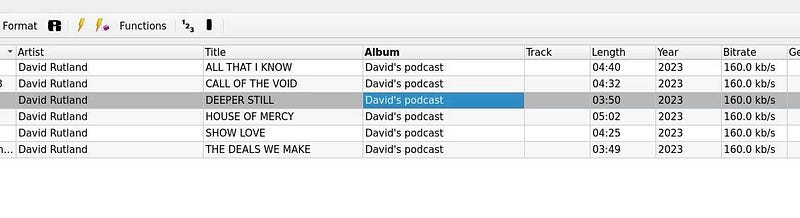
تأخذ dir2cast المعلومات المُضمَّة من ملفاتك الصوتية لإنشاء موجز RSS ، لذلك تحتاج إلى التأكد من أنَّ البودكاست الخاص بك يحتوي على تلك المعلومات في علامات ID3. هناك العديد من تطبيقات تعديل علامات MP3 الرائعة المتاحة.
سترغب في تعيين عنوان البودكاست والتاريخ ووصف الحلقة. يُمكنك أيضًا تعيين صور فردية لكل مسار.
كيفية تثبيت dir2cast على Raspberry Pi

للبدء ، اتبع دليلنا الأساسي لإعداد Raspberry Pi كخادم ويب.
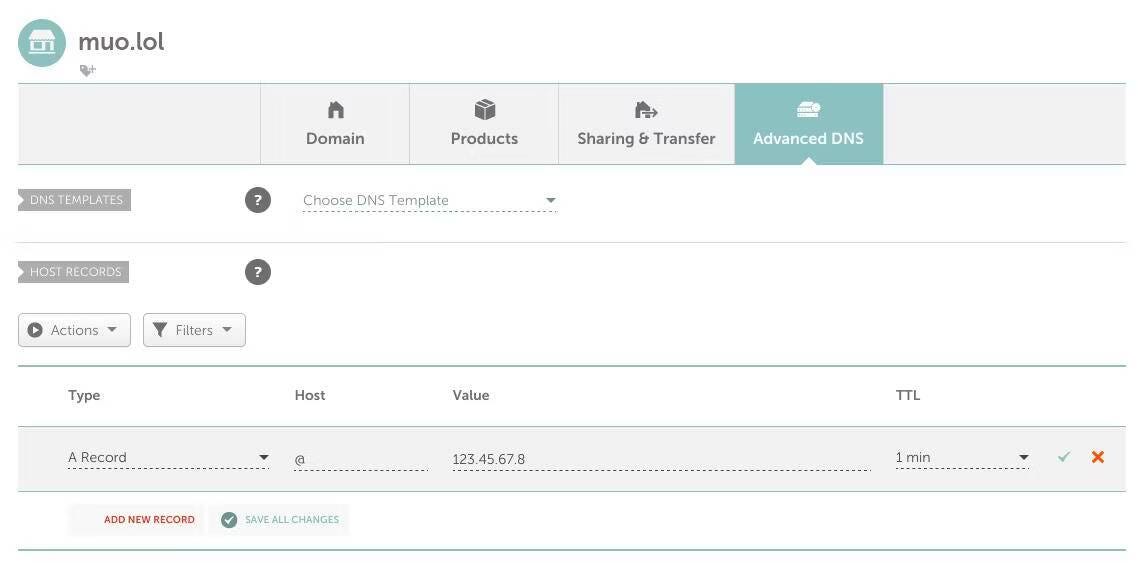
بمجرد تشغيل خادم الويب Pi ، توجه إلى مسجل اسم النطاق وقم بإنشاء سجل جديد. اضبط النوع على A والمُضيف على “@” والقيمة على عنوان IP العام الخاص بك. يجب أن يكون TTL مُنخفضًا قدر الإمكان.
مرة أخرى على سطر أوامر Raspberry Pi ، قم بتثبيت إضافة PHP XML:
sudo apt install php-xml
قم بإنشاء دليل جديد لملفات البودكاست:
sudo mkdir /var/www/podcasts/
.. ومنح الملكية لمُستخدم Apache:
sudo chown www-data:www-data /var/www/podcasts/
استخدم الأمر cd لتغيير الدليل:
cd /etc/apache2/sites-available/
قم بإنشاء ملف تكوين جديد لـ Apache:
sudo nano podcasts.conf
في الملف الجديد ، الصق ما يلي:
<VirtualHost *:80> ServerName dztechs.lol DocumentRoot /var/www/podcasts/ </VirtualHost>
يجب عليك استبدال dztechs.lol باسم النطاق الفعلي الخاص بك.
احفظ nano واخرج منه باستخدام Ctrl + O ثم Ctrl + X ، ثم قم بتمكين ملف conf الجديد الخاص بك وأعد تشغيل Apache.
sudo a2ensite podcasts.conf sudo service apache2 restart
من المُمارسات الجيدة تأمين الاتصال بـ HTTPS. يُمكنك استخدام Certbot لهذا:
sudo certbot
حدد اسم النطاق الخاص بك من القائمة واضغط على Enter. سيقوم Certbot بجلب ونشر الشهادات والمفاتيح المستخدمة لتأمين موقعك على الويب ، بالإضافة إلى تكوين Apache لترقية جميع الاتصالات إلى HTTPS باستخدام شهادة SSL.
أعد تشغيل Apache مرة أخرى للسماح بتنفيذ التغييرات.
sudo service apache2 restart
إذا قمت بزيارة موقعك في متصفح الويب ، فلن يكون هناك أي محتوى ، ولكنك سترى قفلًا في شريط عنوان URL يشير إلى أن الاتصال آمن.
بعد هذا بعيدًا ، انتقل مرة أخرى إلى Terminal، ثم عد إلى الدليل الرئيسي الخاص بك:
cd
الآن استخدم Git لاستنساخ مستودع dir2cast والأمر cd للانتقال إليه:
git clone https://github.com/ben-xo/dir2cast.git && cd dir2cast
هناك بعض الملفات والمجلدات التي تحتاج إلى نسخها إلى دليل البودكاست الذي أنشأته سابقًا:
sudo cp -r dir2cast.* test/ getID3/ /var/www/podcasts/
استخدم dir2cast لاستضافة البودكاست على Raspberry Pi!
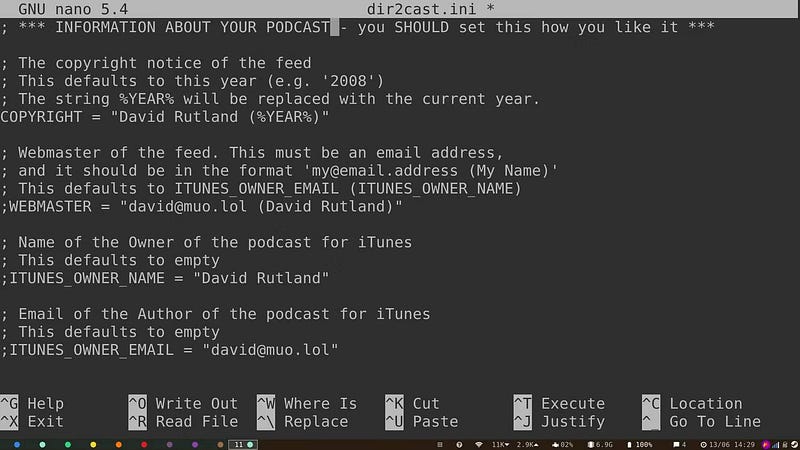
تم تثبيت dir2cast الآن ، وستعمل بالإعدادات الإفتراضية ، لكنها ستُنشئ موجز RSS بالمعلومات الخاطئة. استخدم مُحرَِّر نصوص nano لتحرير ملف dir2cast.ini.
sudo nano /var/www/podcasts/dir2cast.ini
يمكنك أيضًا تغيير اسم ملف PHP لتسهيل تذكر عنوان URL الخاص بك
sudo mv /var/www/podcasts/dir2cast.php /var/www/podcasts/index.php
هناك العديد من الخيارات حول الطريقة التي تُريد أن يتصرف بها البودكاست الخاص بك ، وهيكل الدليل ، ولكن من الآمن تجاهل معظمها في الوقت الحالي.
ابحث عن معلومات حول قسم البث. ستحتاج إلى تعيين حقوق النشر واسمك وعنوان بريدك الإلكتروني إذا كنت تخطط للسماح للمستمعين بالاشتراك من خلال iTunes.
هناك مجموعة كبيرة من التفاصيل الأخرى التي يُمكنك تعيينها — على الرغم من أنك لست مضطرًا لذلك. يتضمن ذلك وصفًا لعرضك ، سواء كان يحتوي على سمات أو لغة ناضجة ، وما إذا كنت تريد تضمين صورة الغلاف في الخلاصة. عندما تكون سعيدًا ، احفظ nano واخرج منه باستخدام Ctrl + O ثم Ctrl + X.
لإنشاء موجز RSS الخاص بك ، كل ما عليك فعله هو نسخ ملف MP3 إلى دليل البودكاست الخاص بك:
sudo cp podcast-file.mp3 /var/www/podcasts/
نصيحة: إذا كنت تريد أن تكون بنية الدليل أكثر تنظيمًا ، فيمكنك إنشاء أي عدد من الأدلة الفرعية لملفاتك الصوتية. لكنك ستحتاج إلى نسخة من php2cast.ini في كل منها.
ستحتاج أيضًا إلى إلغاء التعليق على RECURSIVE_DIRECTORY_ITERATOR = true سطر في dir2cast.ini.
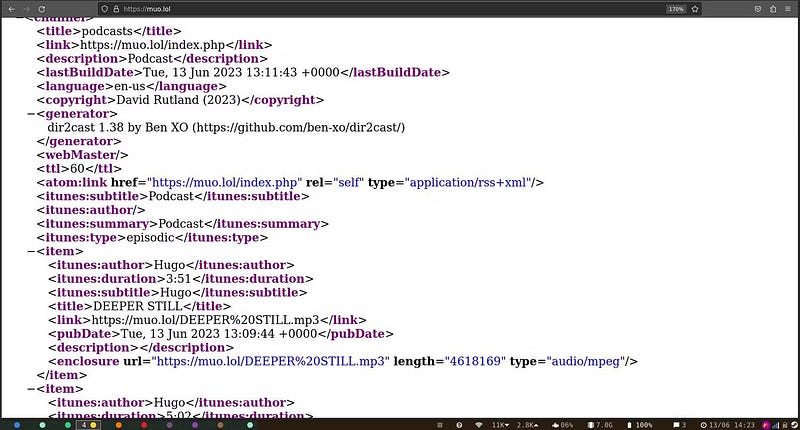
تقوم dir2cast بإعادة إنشاء الخلاصة كلما تمت إضافة محتوى جديد إلى دليلها ، لكنها تنتظر عدة دقائق للتأكد من اكتمال النسخ.
اذهب واصنع كوبًا من الشاي ، ثم قم بزيارة اسم لنطاق الخاص بك في متصفحك. سترى ملف XML يحتوي على عنوان URL لكل حلقة بودكاست ، بالإضافة إلى أي تفاصيل حددتها في علامات ID3 أو ملف dir2cast.ini. والتي سيتم تحديثها في كل مرة تُضيف حلقة جديدة. بكل بساطة. تحقق من كيف تبدأ إنشاء البودكاست: دليل التدوين الصوتي للمُبتدئين.
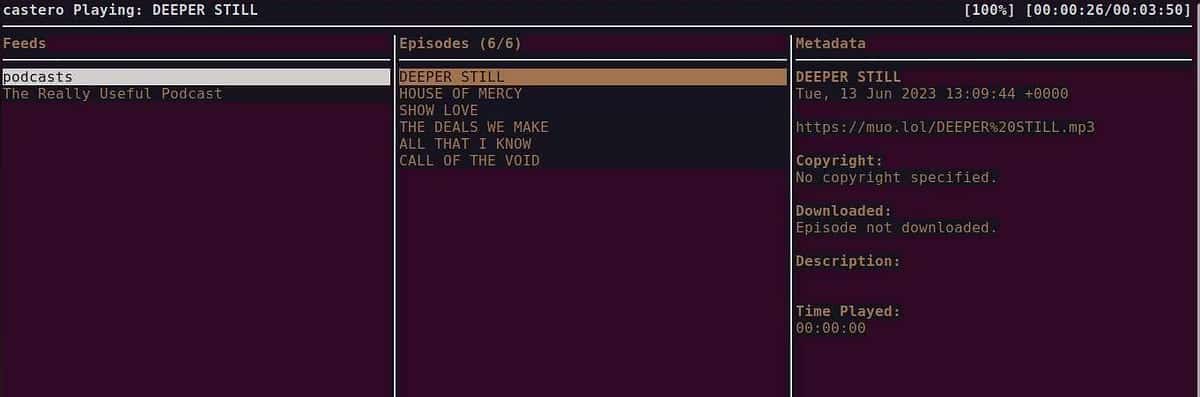
اختبر البودكاست المُستضاف ذاتيًا
قبل إطلاق العنان للبودكاست المستضاف ذاتيًا على العالم ، من الجيد التأكد من أنه يعمل. انسخ عنوان URL لموجز RSS الخاص بك ، والصقه في عميل البودكاست المفضل لديك ، واستمع إلى صوتك حول موضوعك المفضل. هناك عملاء بودكاست متاحون لكل منصة رئيسية. يُمكنك الإطلاع الآن على كيف تُولد أفكارًا لأول بودكاست: بعض الطرق المُميزة.







